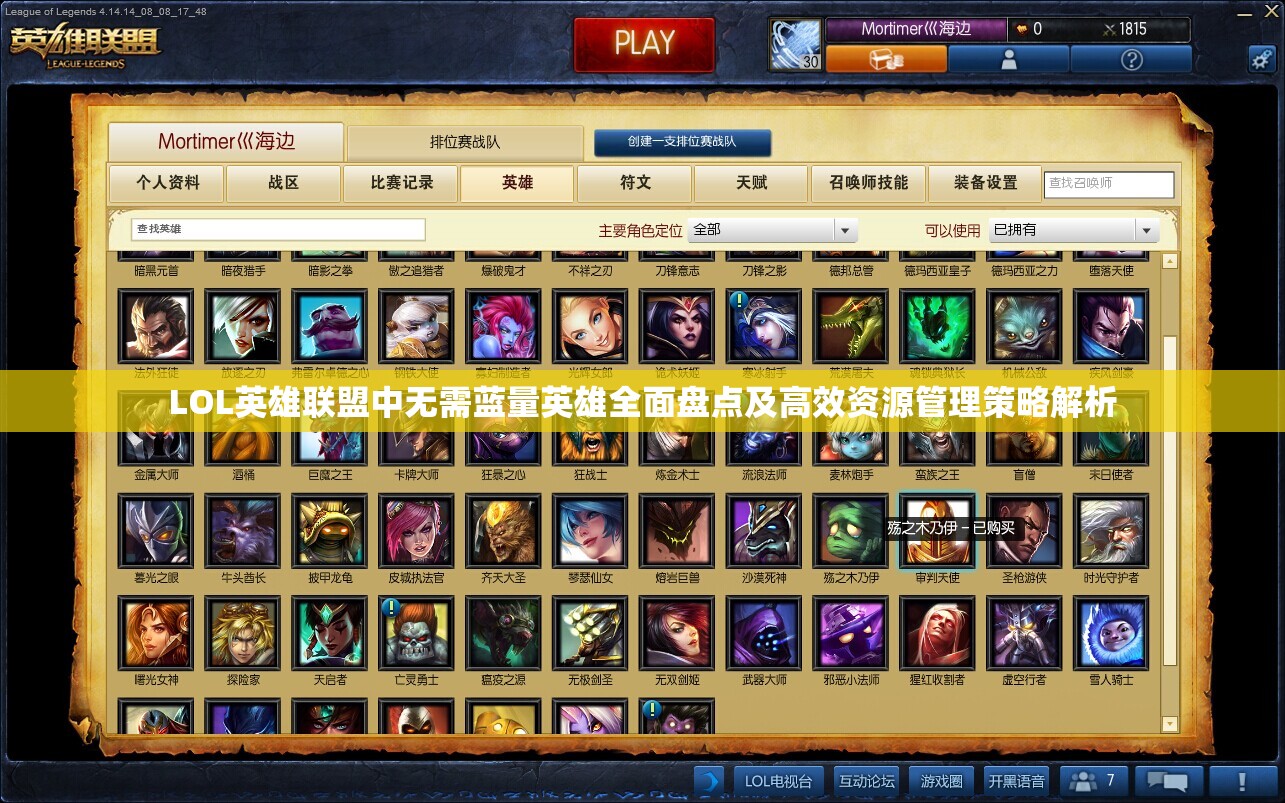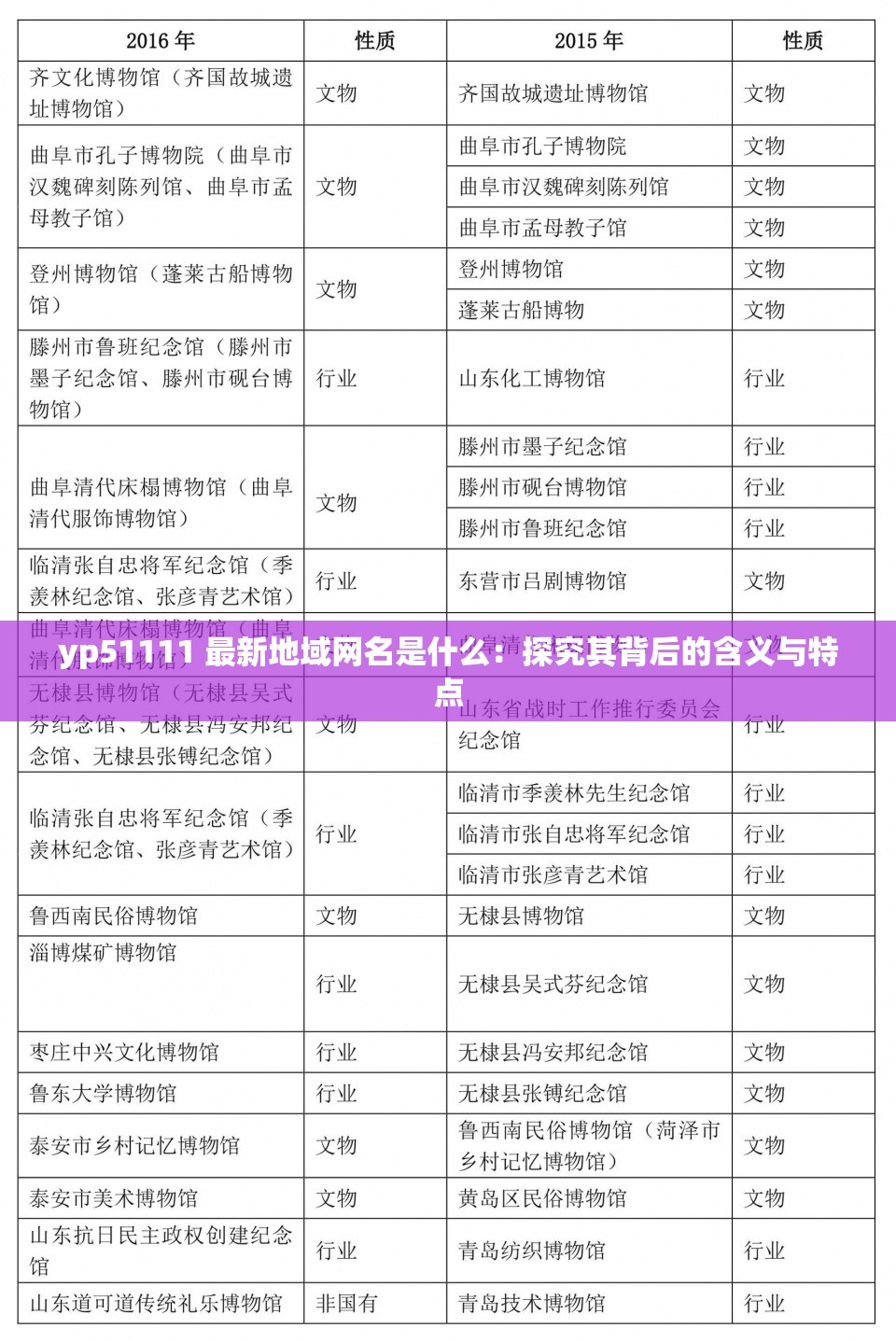CS1.6地图安装全面指南,打造更加多彩、丰富的游戏战场体验
在反恐精英CS1.6的世界里,每一次战斗都充满了未知与挑战,而地图,作为游戏的核心元素之一,不仅决定了战斗的环境,更影响着战术的制定与执行,你是否已经厌倦了那些千篇一律的老地图,想要探索更多未知的战场?就让我们一起走进CS1.6地图的安装世界,让你的游戏世界更加丰富多彩!
一、地图文件下载与识别
在踏上安装新地图的征程之前,我们首先需要从可靠的来源下载地图文件,这些文件通常以.bsp、.txt、.wad或.tga等格式存在。.bsp格式是最常见的,它包含了地图的所有数据,是游戏引擎加载地图所必需的,而.txt格式则可能是地图的配置文件,.wad格式可能包含了地图的音效或模型资源,.tga格式则可能是地图的环境贴图。
下载完成后,我们需要仔细识别这些文件的格式,因为不同的格式将决定它们在游戏目录中的存放位置。
二、游戏目录定位与文件复制
我们需要找到CS1.6的游戏安装目录,这个目录通常是在你安装游戏时选择的文件夹里,x:\sierra\Counter-Strike\”或者如果你是通过Steam平台安装的,那么路径可能是“C:\Program Files\Steam\SteamApps\common\Half-Life\cstrike”。
定位好游戏目录后,我们就可以开始复制地图文件了,根据文件的格式,我们需要将它们放到对应的文件夹中:

- .bsp文件和.txt文件需要放到\cstrike\maps文件夹里。
- .wad文件需要放到\cstrike文件夹里。
- .tga文件需要放到\cstrike\gfx\env文件夹里。
复制完成后,我们离成功安装新地图就只有一步之遥了。
三、游戏内地图加载与体验
我们可以启动CS1.6游戏客户端了,在进入游戏后,我们需要创建一个新的本地游戏,在地图选项中,你应该能看到你之前安装的新地图,选择它,然后设置好其他游戏参数,比如游戏模式、人数限制等。
点击“开始游戏”按钮后,游戏将开始加载你选择的新地图,在这个过程中,你可能会看到一些加载提示或者进度条,耐心等待即可,当游戏成功加载并进入到新地图时,你就可以开始探索这个全新的战场了。
四、注意事项与问题解决
在安装新地图的过程中,我们可能会遇到一些问题,比如新地图在游戏中无法加载或运行不稳定等,这些问题可能是由地图文件损坏、与游戏版本不兼容或者游戏设置不正确等原因造成的。
为了避免这些问题,我们在下载地图文件时应该选择可信赖的网站或论坛,在安装前最好备份游戏目录以防万一,如果新地图在游戏中出现问题,我们可以尝试重新下载地图文件或者寻找其他版本的地图进行尝试。
我们还需要注意游戏的兼容性设置,有时候因为操作系统的更新或者游戏引擎的升级等原因,我们可能需要调整游戏的兼容性设置才能正常运行新地图。
五、探索未知,享受游戏乐趣
安装好新地图后我们就可以开始享受游戏带来的乐趣了,每一次进入新地图都是一次全新的探索之旅,我们可以尝试不同的战术和策略来应对不同的战场环境,与朋友们一起组队作战更是能够增加游戏的趣味性和挑战性。
在这个充满未知与挑战的世界里,每一次战斗都将成为我们成长的阶梯,让我们勇敢地踏上这段旅程吧!去探索那些激动人心的新地图吧!去与朋友们一起在CS1.6的世界中并肩作战吧!
通过今天的分享,相信你已经掌握了CS1.6地图的安装方法,让我们一起在CS1.6的世界里畅游吧!去感受那些未知战场的魅力吧!去创造属于自己的传奇故事吧!